Vous consultez la documentation d'Apigee Edge.
Accédez à la documentation sur Apigee X. info
Les sections suivantes décrivent comment gérer les utilisateurs du portail. Consultez également la section Créer un compte utilisateur sur le portail intégré.
Explorer la page "Utilisateurs"
Pour accéder à la page "Utilisateurs" :
- Sélectionnez Publish > Portals (Publier > Portails) dans la barre de navigation latérale pour afficher la liste des portails.
- Cliquez sur la ligne correspondant au portail dont vous souhaitez afficher les utilisateurs.
- Cliquez sur Accounts (Comptes) sur la page de destination du portail.
Vous pouvez également sélectionner Accounts (Comptes) dans le menu déroulant de la barre de navigation supérieure. - Cliquez sur l'onglet Users (Utilisateurs).
La liste des utilisateurs s'affiche.
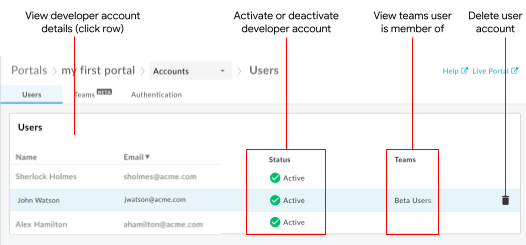
Comme le montre la figure, la liste des utilisateurs vous permet d'effectuer les opérations suivantes :
- Afficher les détails de tous les comptes utilisateur, y compris le nom, l'adresse e-mail, l'état d'activation et la date d'enregistrement
- Si vous êtes inscrit à la version bêta de la fonctionnalité d'équipe, vous pouvez afficher les équipes dont chaque utilisateur du portail est membre (voir Partager la responsabilité d'une application à l'aide d'équipes (version bêta)).
- Afficher les détails du compte utilisateur
- Activer un compte utilisateur nécessitant une activation manuelle ou ayant été désactivé
- Désactiver un compte utilisateur
- Supprimer un compte utilisateur
Afficher les détails d'un compte utilisateur
Pour afficher les détails d'un compte utilisateur, procédez comme suit :
- Accédez à la page "Users" (Utilisateurs).
- Cliquez sur la ligne du compte utilisateur dont vous souhaitez afficher les détails.
La page User account details (Détails du compte utilisateur) s'affiche.
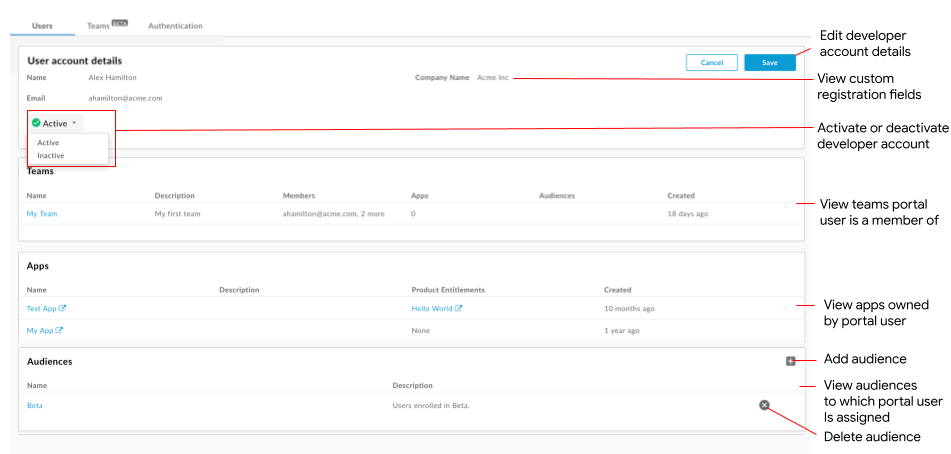
Comme indiqué dans la figure précédente, la page "User account details" (Détails du compte utilisateur) vous permet d'effectuer les opérations suivantes :
- Afficher le nom, l'adresse e-mail et l'état d'activation du compte utilisateur
- Activer ou désactiver un compte utilisateur
- Afficher les champs d'enregistrement personnalisés (voir Ajouter des champs d'enregistrement personnalisés à la page de création de compte)
- Afficher les applications créées par l'utilisateur du portail (voir Enregistrer des applications de développeur).
Si vous êtes inscrit à la version bêta de la fonctionnalité d'équipe, la page des détails du compte vous permet d'effectuer les tâches supplémentaires suivantes :
- Afficher les équipes dont l'utilisateur du portail est membre et d'autres informations associées (voir Partager la responsabilité d'une application à l'aide d'équipes de développeurs (version bêta))
- Gérer les audiences associées à l'utilisateur du portail (voir Gérer l'audience de votre portail)
Activer des comptes utilisateur
Vous devrez peut-être activer manuellement un compte utilisateur dans les scénarios suivants :
- Votre portail est configuré pour exiger une activation manuelle de chaque compte utilisateur, comme décrit dans la section Configurer l'activation manuelle des comptes utilisateur.
- Un compte utilisateur a été désactivé et vous souhaitez l'activer.
Dans les deux cas, l'état du compte utilisateur est indiqué comme Inactive (Inactif) dans la liste des comptes utilisateur.
Pour activer un compte utilisateur depuis la page des détails de l'utilisateur, procédez comme suit :
- Accédez à la page "Users" (Utilisateurs).
- Cliquez sur la ligne correspondant au compte utilisateur que vous souhaitez activer.
- Cliquez sur
 .
. - Sélectionnez Actif dans le menu déroulant.
- Cliquez sur Enregistrer.
Désactiver des comptes utilisateur
Vous aurez peut-être besoin, dans certains cas, d'empêcher un compte utilisateur d'accéder au portail intégré de manière temporaire ou permanente. Dans cette situation, l'état du compte utilisateur est indiqué comme Inactive (Inactif) dans la liste des utilisateurs, et l'utilisateur du portail ne peut pas se connecter.
Pour désactiver un compte utilisateur depuis la page des détails de l'utilisateur, procédez comme suit :
- Accédez à la page "Users" (Utilisateurs).
- Cliquez sur la ligne correspondant au compte utilisateur que vous souhaitez désactiver.
- Cliquez sur
 .
. - Dans le menu déroulant, sélectionnez Inactive (Inactif).
- Cliquez sur Enregistrer.
Supprimer des comptes utilisateur
Vous pouvez supprimer un compte utilisateur qui n'est plus nécessaire.
Pour supprimer un compte utilisateur, procédez comme suit :
- Accédez à la page "Users" (Utilisateurs).
- Placez le curseur sur le compte utilisateur que vous souhaitez supprimer pour afficher le menu d'actions.
- Cliquez sur
 pour supprimer le compte utilisateur.
pour supprimer le compte utilisateur. - Cliquez sur Supprimer dans l'invite pour confirmer l'opération.

